Der binne tsientûzenen apps dy't ûntwikkele troch Microsoft. Guon fan harren binne sa populêr dat se hawwe berikt it nivo fan in merk. MS Outlook is ien sa'n app of programma dat brûkt wurdt as persoanlike ynformaasje behearder. It is ek ien fan 'e bêste en it meast brûkte programma foar e-behear. It is beskikber as part fan MS kantoar suite. It kin brûkt wurde as allinnich applikaasje en ek as ûnderdiel fan share punt likegoed as MS Exchange tsjinner. Foar meardere brûkers op Corporate nivo is it ien fan de apps dy't brûkt wurde kinne mei gemak. Dit tutorial giet it benammen om it kreëarjen út kantoar Outlook antwurd. De út kantoar Outlook 2014 wurdt behannele, dat strykt mei de brûker fan easken.
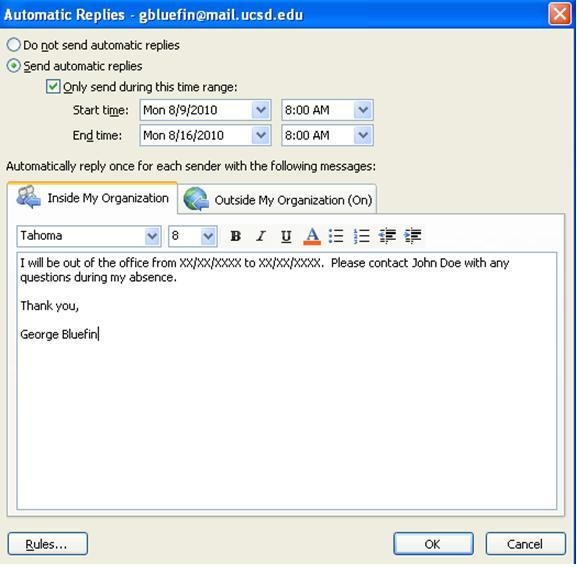
Diel 1 Foardielen fan Outlook Ofwêzigensantwurden
Der binne bepaalde foardielen dy't yn ferbân brocht mei it Ofwêzigensantwurden. Hjirûnder steane guon fan 'e foardielen oan' e oarder.
1. It e-stjoerder krijt om te witten dat de ûntfanger net yn funksje. Op dy wize net allinne de deistige bedriuwsfiering trochgean mar de brûker ek krijt witte de oaren skema
2. It is ek ien fan de wizen dy't liket te wêzen profesjonele en dêrom blêden en yndruk dat is goed en prachtich
3. It út kantoar antwurden kinne wurde oanpast as per e organisatoaryske behoeften. De measte fan de stappen dy't yn ferbân brocht mei it proses wurde automatisearre. De brûker moat net te folgjen gjin kompleksiteit mei respekt foar it proses.
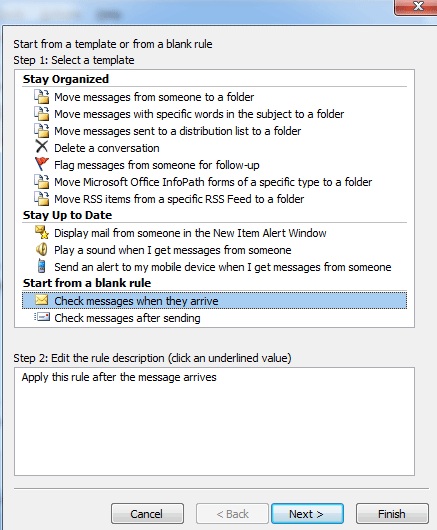
4. Ut it kantoar antwurden wurde ek sjoen as it foardiel fan de Outlook. Mei oare wurden pear fan 'e brûkers leaver mei help fan Outlook as it proses is te maklik.
5. De algemiene ynstelling omheech fan it Ofwêzigensantwurden is hielendal net dreech. Wannear't brûkt mei it MS wikseljen de resultaten en de foardielen binne fermannichfâldige.
6. It Ofwêzigensantwurden kin wurde yntegrearre mei safolle apparaten mooglik. It is it gefolch fan it feit dat de MS skepen hat it foarútsjoch om oerienkomt mei it ferlet.
7. De organisaasje fan de antwurden is maklik. It behear en ek de sortearring fan de antwurden is ek maklik. De brûker dêrom moat hiel minder ynspannings om it wurk dien.
8. De interface fan it ynstellen fan de antwurden is ek GUI. Dit grafyske ynterface soarget derfoar dat de brûker krijt it wurk dien mei gemak. De totale proses behear is ek maklik.
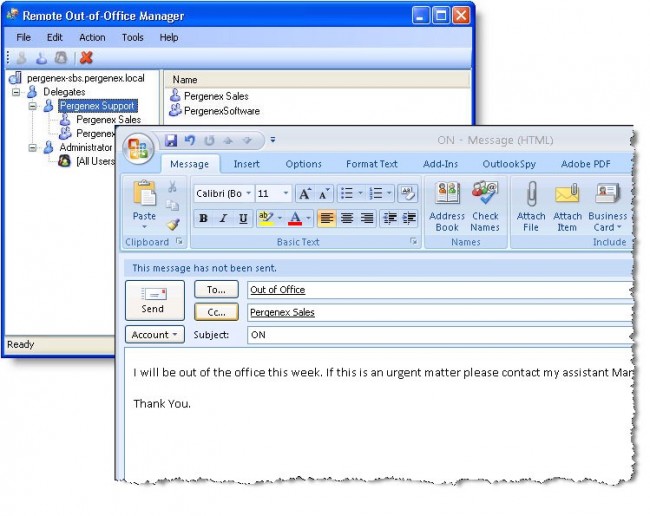
Diel 2 Skiednis ferbûn mei de Outlook
De earste ferzje fan it Outlook wie in test run. It is foar it deselde reden dat de lansearring datum en ferzjenûmer is net beskikber. Dizze ferzje waard ûntwikkele foar MS DOS en dêrom waard it bekend as Outlook foar MS-DOS. Dizze ferzje waard bondele mei de útwikseling tsjinner 5.5 en waard beskôge as in wichtige ûntwikkeling yn it fjild. De earste stabile ferzje waard lansearre mei de Windows 97. It waard makke in part fan it Outlook kantoar Suite 97 en waard ek bondele mei de tsjinner útwikseling 5.5. De nijste ûntjouwing is dien mei it kantoar 365. It is makke in part fan it kantoar 2016. De totale behear fan 'e Outlook is makke automatisearre. It programma dat hawwe debutearre mei it binne as folget:
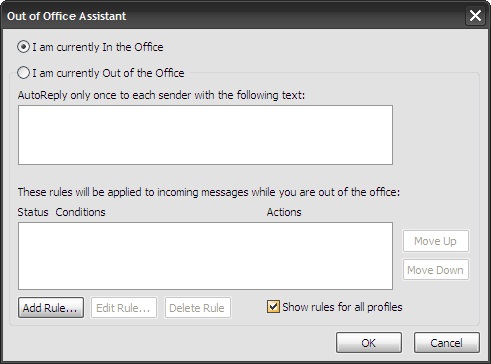
- Taheakke út de wolk boarne
- groepen werynrjochting
- De wolk sykje foarsjenning
- Clutter map
- Email adres yntegraasje
- De "tell me" funksje dat is ûntwikkele yn line mei de Apple OSX help.
Foar de dúdliker ynsicht de brûker moat te besykjen de webside oan de URL https://en.wikipedia.org/wiki/Microsoft_Outlook dat hat alle details neamd. Fan iOS to finsters en fan Android nei oare platfoarmen elk en elk stikje ynformaasje is te lêzen út it URL dat is neamd.
Diel 3 opsetten Ofwêzigensantwurden yn Outlook 2014
It proses dat de brûker moat te folgjen is neamd as ûnder. De brûker lykwols moat om te foldwaan oan de easken likegoed foardat jo fierdergean mei it proses.
easken
- PC / laptop
- Outlook 2014 ynstallaasje
- Wi-Fi ferbining as Exchange ferbining is fereaske.
Opsetten fan de út kantoar antwurden
De stappen dy't te folge wurde neamd a hjirûnder:
1. Op de Outlook 2014 ynterface de brûker moat mei de ruten logon knop. Doe't de folgjende skerm ferskynt de brûker kin sjen op de automatyske antwurden knop:
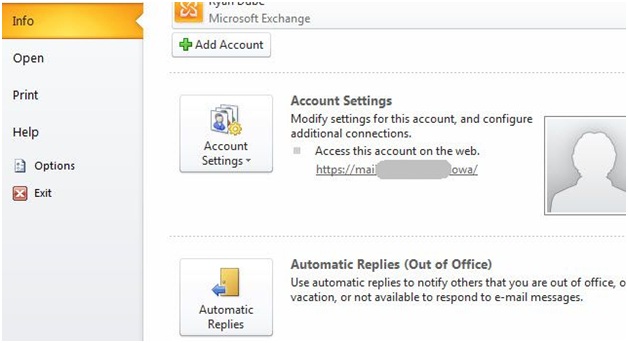
2. Ien kear de knop is klikst op de brûker kin sjen de nije finster. De datum en ek de oanpaste berjocht moat skreaun wurde om fierder te gean mei it proses:
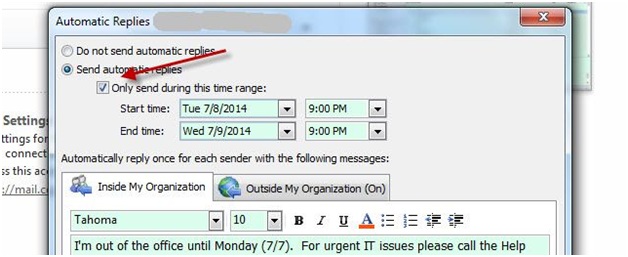
3. Der binne twa ljeppers yn totaal. Men kin brûkt wurde om stjoere antwurden nei de minsken binnen de organisaasje. De oar kin brûkt wurde om te stjoeren de antwurden bûten de organisaasje. Ienris dien de brûker moat om druk op de OK begjinne jo dan it proses yn fol:
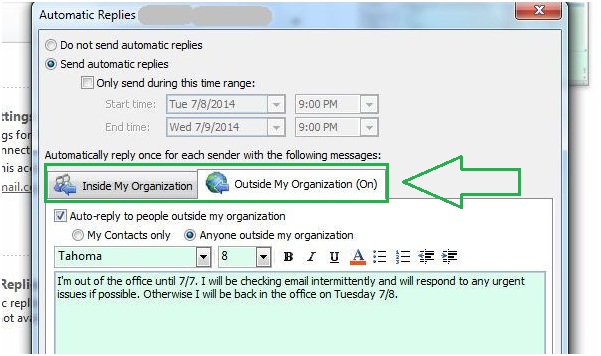
Diel 4 Ynstelle fan regels mei it Out of Office antwurden
De brûker kin ek ynsteld regels relatearre antwurden ek. It proses dat wurde folge is neamd as hjirûnder:
1. Yn de automatyske antwurd finster de brûker moat om druk op de regels knop oan de ûnderkant linker hoeke. De regel assistint sil dan wurde begûn te begjinnen it proses. Yn de screenshot ûnder de meast foarkommende regel dat wurdt selektearre troch de brûkers wurdt neamd:
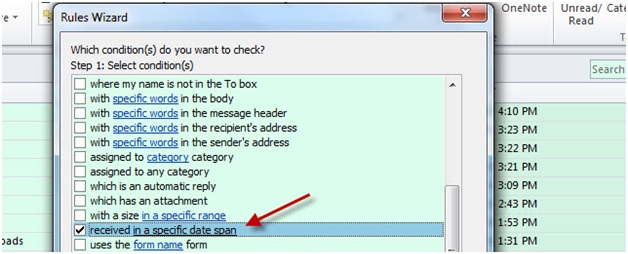
2. De brûker kin dan oantsjutte de tiid span foar dêr't it Ofwêzigensantwurden is te trochstjoerd wurde. It proses ek einiget hjir hielendal. De brûker ek moat te setten oanpast berjocht dat wurde trochstjoerd:
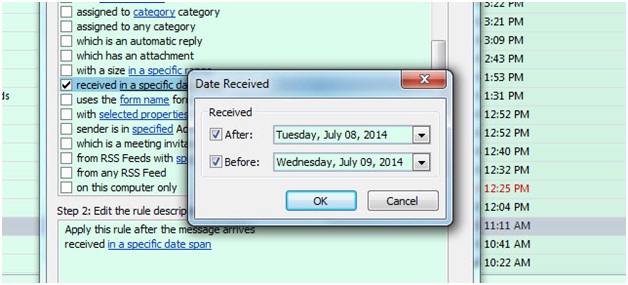
De Outlook is grif ien fan de bêste e-behear software programma. Yntegrearre mei de tredde partij apps dit programma is it bêste fan al. De totale dei en ek de oplossings yn ferbân mei it programma kin ek wêze moasten fan de MS fertel my funksje. It is in dúdlik feit dat de Microsoft hat nommen it programma nei it folgjende nivo. De algemiene funksjes wurde ek makke awesome yn de edysje dy't úteinsetten. Om it bêste út it programma dat it advys te sykjen foar de online tutorials fan it programma.
As jo ferlearen gegevens op jo kompjûter Spitigernôch, do gjin soargen! Jo dochs hawwe de kâns te krijen ferlerne gegevens werom. Om recovery triemmen út kompjûter, kinne jo hawwe in besykje de folgjende ark.

- Recover ferlern of fuortsmiten triemmen, photos, audio, muzyk, mailtsjes út alle opslach apparaat doelmjittich, feilich en hielendal.
- Unterstützt gegevens herstel fan jiskefet, hurde skiif, geheugenkaart, flash drive, digitale kamera en Camcorders.
- Stipet om te herstellen gegevens foar hommelse wiskjen, opmaak, hurde skiif korrupsje, firus oanfallen, system crash ûnder ferskillende sitewaasjes.
- Foarbyld foardat better makket it mooglik om in selektyf herstel.
- Stipe OS: Windows 10/8/7 / XP / Vista, Mac OS X (Mac OS X 10.6, 10.7 en 10.8, 10.9, 10.10 Yosemite, 10.10, 10.11 El Dorris, 10.12 Sierra) op iMac, MacBook, Mac Pro ensfh
Computer Problems
- Computer Crash Problems+
- Screen Error in Win10+
- Solve Issue of Computer+
-
- Computer wont Sleep
- Won’t start while using different OS?
- Enable Restore Option
- Solve the ‘Access Denied Error’
- Low memory error
- Missing DLL files
- PC won’t shut down
- Error 15 File not Found
- Firewall not working
- Can’t enter BIOS
- Computer Overheat
- Unmountable Boot Volume Error
- AMD Quick Stream Error
- ‘Fan Noise too Loud’ issue
- Shift Key not working
- No sound on Computer
- ‘Taskbar Disappeared’ Error
- Computer Running Slow
- Computer restarts automatically
- Computer won’t turn on
- High CPU usage in Windows
- Can’t connect to WiFi
- ‘Hard Disk Bad Sector’
- Hard Disk is not Detected?
- Can’t connect to Internet in Windows 10
- Can’t Enter Safe Mode in Windows 10






